
Animationer på en stationär PC, smartphone eller surfplatta är trevliga - de första gångerna. Så småningom önskar du bara att de skyndar sig och slutar slösa bort din tid.
Inaktivera (eller bara minska) animationer kan påskynda nästan alla gränssnitt. Visst, animationerna är redan ganska snabba, men att vänta på dem om och om igen varje dag kan börja kännas dumt.
Windows
Windows-skrivbordet har länge erbjudit praktiska alternativ för att inaktivera animationer. Dessa inställningar fungerar i alla versioner av Windows, från Windows XP till Windows 7 hela vägen upp till Windows 8 och Windows 10 Technical Preview.
För att komma åt animeringsalternativen, öppna Kontrollpanelen, klicka på System och säkerhet och klicka på System. Klicka på alternativet "Avancerade systeminställningar" i sidofältet. Klicka på Inställningar under Prestanda och använd kryssrutorna här för att kontrollera vilka animationer Windows visar. Att välja "Justera för bästa prestanda" är ett snabbt sätt att inaktivera dem alla.
På ett modernt Windows-system kommer dessa animationer inte att skada din prestanda mycket - men de kommer att få systemet att se snabbare ut när menyerna snäpps in och Windows minimerar och återställer direkt. Med dessa alternativ kan du eliminera Windows 8: s startskärmsanimationer också.
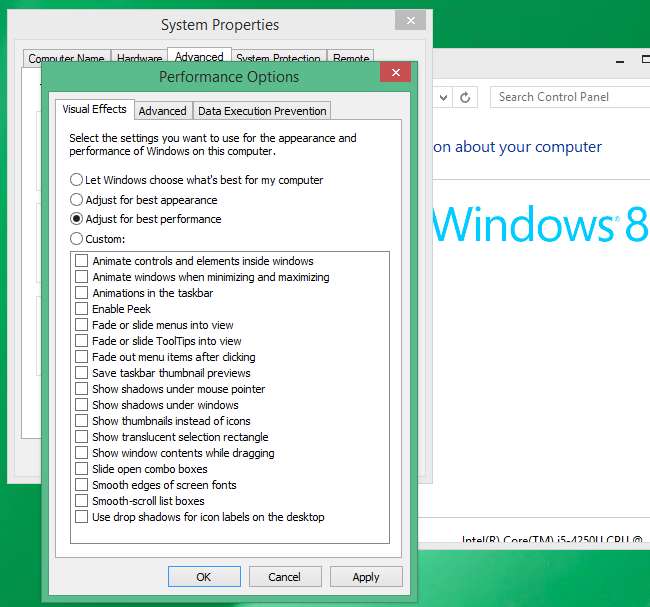
Android
RELATERAD: Hur man påskyndar animationer för att få Android att känna sig snabbare
Androids dolda utvecklaralternativmeny låter dig påskynda animationerna dramatiskt eller inaktivera dem helt . Vi har täckt detta tidigare och processen är i princip densamma på både Android 4.x och Android 5.0.
Först måste du aktivera menyn för utvecklaralternativ . Öppna appen Inställningar, bläddra ner till botten och tryck på Om telefonen eller Om surfplattan. Leta reda på fältet "Byggnummer" och tryck på det sju gånger. Du ser ett meddelande om att du nu är utvecklare.
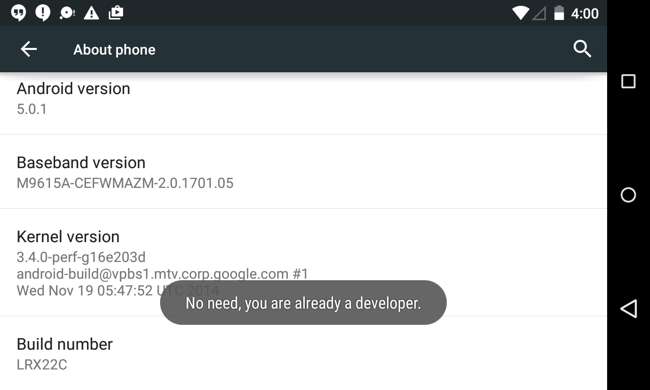
Tryck på bakåtknappen och tryck på alternativet för utvecklaralternativ som nu visas längst ned på menyn Inställningar. Aktivera reglaget för utvecklaralternativ, rulla ner och ändra alternativen "Fönsteranimationsskala", "Övergångsanimeringsskala" och "Varaktighetsskala för animatör". Du kan välja "Animering av" för att inaktivera dem eller "Animeringsskala .5x" för att göra dem dubbelt så fort som vanligt.
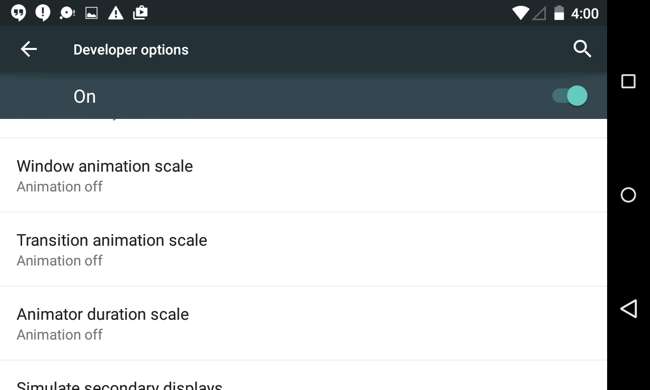
iPhone & iPad
Apple sände många användarklagomål för animationshastigheten i iOS 7. De har påskyndat dem sedan dess, men det finns fortfarande ett sätt att minska gränssnittets animationer.
För att göra det, öppna appen Inställningar, tryck lätt på Allmänt och tryck på Tillgänglighet. Tryck på alternativet Minska rörelse och aktivera omkopplaren. Detta kommer inte att eliminera animationerna helt, men det ersätter rörelseanimationerna med en blekning som känns renare - och kanske snabbare.
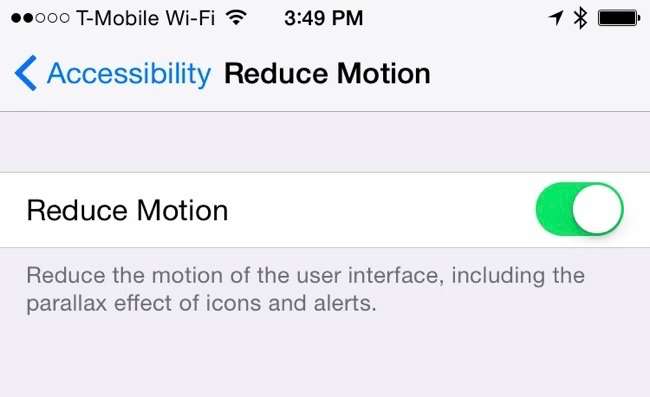
Mac OS X
De långsammaste animationerna på en Mac är att fönstren minimerar och återställer animationer. De kan styras från dockningsinställningsfönstret. För att komma åt den, klicka på Apple-menyn, välj Systeminställningar och klicka på Dock.
Det finns inget alternativ att inaktivera den här animationen helt, men du kan välja "Skala" -animationen istället för standardanimeringen "Genie". Skalan känns lite snabbare och mindre distraherande än Genie, så du får en snabbare upplevelse nästa gång du minimerar och återställer ett program.
Tyvärr finns det ännu inte många andra alternativ för att inaktivera animationer från OS X Yosemite. Det finns dock ett alternativ för att inaktivera studsanimationen när applikationer startar i dockningsfönstret. Förhoppningsvis kommer Apple att lägga till fler alternativ för att styra de olika animationerna.
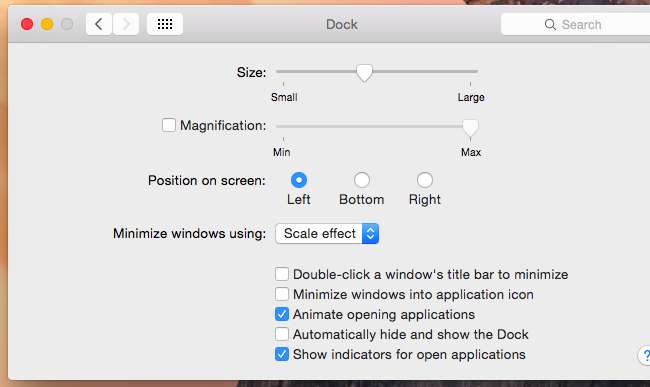
Linux
RELATERAD: Hur man aktiverar och justerar Ubuntus flashiga grafiska effekter
Din Linux-skrivbordsmiljö har förmodligen sina egna alternativ för att styra dess olika skrivbordsanimationer också. Vanligtvis hittar du alternativ för att kontrollera animationer som visas när fönster öppnas, stängs, minimeras eller återställs.
På Ubuntus standard Unity-skrivbord , dessa alternativ är lite svåra att komma till. Du måste installera CompizConfig Settings Manager och använda den till justera de dolda grafiska inställningarna du ska normalt inte ändra. Härifrån kan du påskynda eller eliminera dessa animationer genom att inaktivera dem eller ändra varaktigheten. Var försiktig när du använder det här verktyget, eftersom det är ganska komplicerat och inte är avsett för vanliga stationära användare!
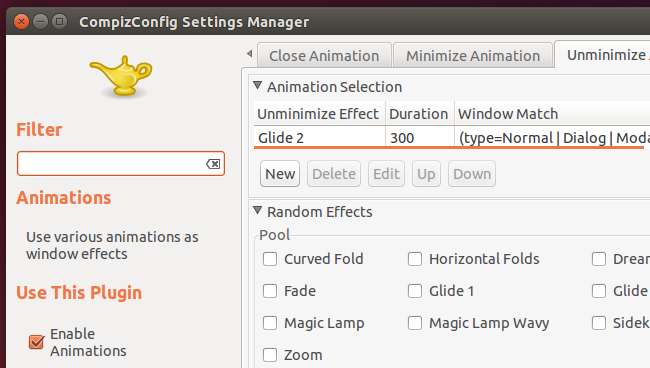
Praktiskt taget varje grafiskt gränssnitt erbjuder något alternativ för att minska animationer. Vissa operativsystem erbjuder mer kompletta alternativ än andra - Windows-skrivbordet och Android är särskilt konfigurerbara - men varje operativsystem erbjuder några. Genom att eliminera, minska eller bara påskynda animationer i alla grafiska gränssnitt kommer ditt gränssnitt att kännas snabbare. Det här är ett annat tips som förmodligen kommer att tjäna dig bra på vilket gränssnitt du än använder om tio år framöver.
När Microsoft lade till nya, extremt långsamma animationer till Windows 10 Technical Preview , vissa människor frågade Microsoft för ett alternativ att inaktivera dem. Andra gick bara direkt till dialogrutan Prestandainställningar i Windows och inaktiverade dem på egen hand med standardalternativ som har funnits i Windows under lång tid.







